将视频中移动的人物进行马赛克
2017-09-22 GEGE 快速找教程方案 反馈需求 狸窝宝典
『狸窝是帮助用户解决问题 提供教程解决方案 在这个过程中有使用我们自己开发的软件 也有网上找的工具 只要帮助用户解决问题就好!』
点击上方的网址下载后会得到一个文本文档,根据教程如何下载狸窝网站的软件的方法下载软件。软件安装了绿化可能有点难,安装包里面带有安装教程网页的快捷方式,下载安装包后双击里面的网址就可以了。软件安装完毕后双击桌面上的图标将软件打开,点击软件上边工具栏中的“文件”—“导入”—“媒体文件...”。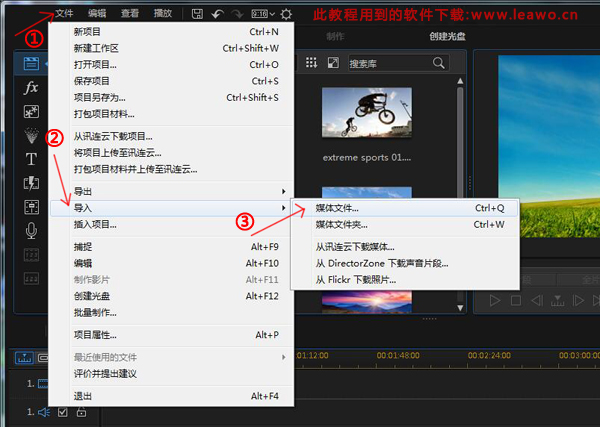
会跳出一个界面(如下图),这里我们要选择一个视频导入到软件中,点击选中自己要添加的视频(不清楚名字不知道是那个没关系,可以在下方播放视频的),确定好后,点击“打开”。狸窝精彩教程推荐:视频加新闻标题 调节视频音量 小视频去掉水印

好的,视频添加到软件中后,我们第一步先将媒体库中刚刚添加进的视频拉至下方的视频轨中,第二步鼠标右键点击视频轨中的视频素材,在菜单中点击“编辑视频/图像——动画跟踪器”。
插入一则正能量新闻 小编希望生活越过越好 今天特地关注看到的一段NEWS:
中国共产党第十九次全国代表大会(简称中共十九大)将于2017年10月18日在北京召开。
党的十九大,是在全面建成小康社会决胜阶段、中国特色社会主义发展关键时期召开的一次十分重要的大会,承担着谋划决胜全面建成小康社会、深入推进社会主义现代化建设的重大任务,事关党和国家事业继往开来,事关中国特色社会主义前途命运,事关最广大人民根本利益。
 鼓掌 鼓掌 鼓掌 ..... 继续学习 ...... 鼓掌 鼓掌 鼓掌 ..... 继续学习 ......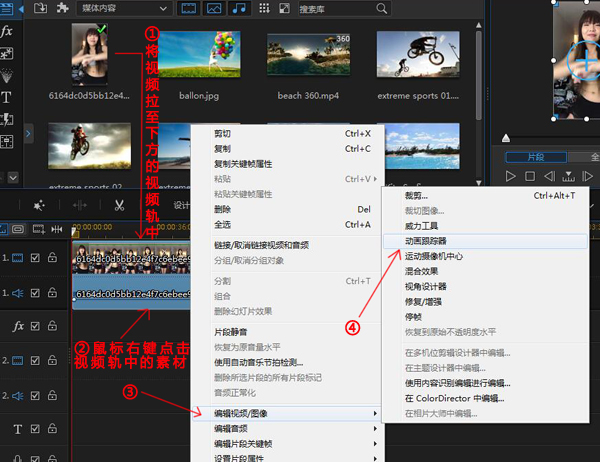
在动画跟踪器设置界面中,需要两步操作:第一步,在视频画面中拖动选择框来标记你要跟踪的对象(也就是你要模糊的人物的脸部),第二步,点击跟踪按钮来开始运动跟踪。
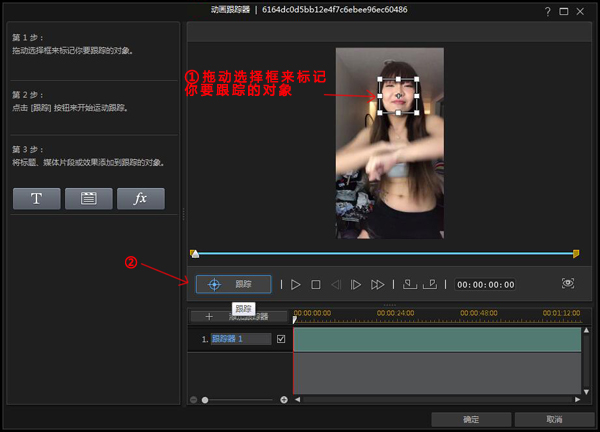
上一步点击“跟踪”后,视频就开始播放了,你可以看到视频画面中的黄色的标记框的位置,很多时候会出现错位对不齐的情况,当出现错位的情况时,点击“停止”按钮,再一次在视频画面中调整标记框的位置,调整好后继续点击“跟踪”,如果在出现错位的问题的话继续重复上方的操作直至结束。
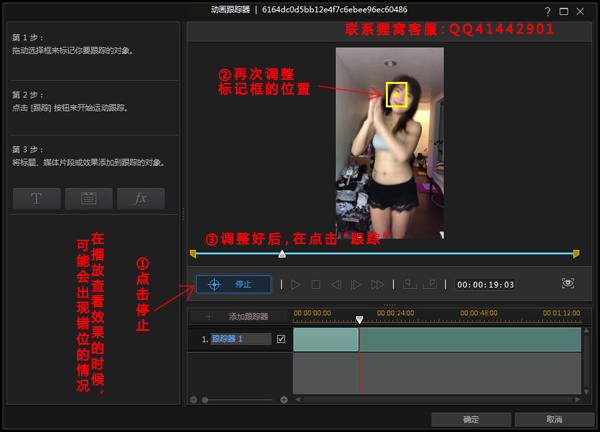
我们来操作最后一步给标选的区域,点击左侧的“fx”(如图),点击选择“马赛克”接着调整马赛克的程度(拉动滑块就可以了),这时候我们就可以设置一下视频画面中马赛克的大小,拉动几个蓝色的小方块就可以了,我们可以将“随跟踪对象调整效果大小”前的“√”点上,最后点击右下角的“确定”。

上一步点击确定后,我们就回到了视频的原界面,我们点击软件上方的“制作”进入视输出界面(如下图),点击软件上边工具栏中的“制作”就会跳转到如下的界面。跟着节奏按照下面的①②③④⑤步骤操作,视频就可以导出来了。
 (领导说了,分享本文一次小编工资涨0.5元) 为了感谢你帮小编分享,推荐你一个学习小视频制作的方法 >> 录好的视频怎样加字幕 优质教程方案 |